Heim >Software-Tutorial >Bürosoftware >So schließen Sie den WPS-Cloud-Dienst in WPS_WPS. Tutorial zum Schließen des WPS-Cloud-Dienstes
So schließen Sie den WPS-Cloud-Dienst in WPS_WPS. Tutorial zum Schließen des WPS-Cloud-Dienstes
- WBOYWBOYWBOYWBOYWBOYWBOYWBOYWBOYWBOYWBOYWBOYWBOYWBnach vorne
- 2024-04-09 11:43:121550Durchsuche
Der PHP-Editor Xigua gibt Ihnen detaillierte Antworten zum Deaktivieren des WPS-Cloud-Dienstes in WPS. Um den WPS-Cloud-Dienst zu deaktivieren, können Benutzer die folgenden Schritte ausführen: Öffnen Sie die WPS-Software, klicken Sie oben rechts auf „Personal Center“, geben Sie die Option „Einstellungen“ ein, wählen Sie „Konto“ und suchen Sie nach „WPS-Cloud deaktivieren“. Klicken Sie in der Benutzeroberfläche für die Kontoeinstellungen auf die Schaltfläche „Dienst“ und klicken Sie auf „Bestätigen“, um den Vorgang zum Schließen des WPS-Cloud-Dienstes abzuschließen. Es ist so einfach, dass Sie WPS-Cloud-Dienste problemlos verwalten und eine privatere Büroumgebung genießen können.
1. Zuerst drücken wir die Tastenkombination [Strg Alt Entf], um zur Seite [Task-Manager] zu wechseln.
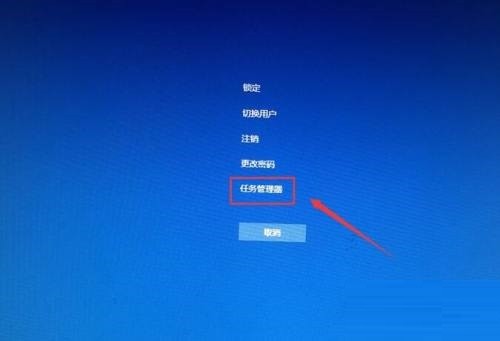
2. Wechseln Sie dann im Popup-Task-Manager-Bereich zur Seite [Dienste] und suchen Sie die Option [wpscloudsvr].
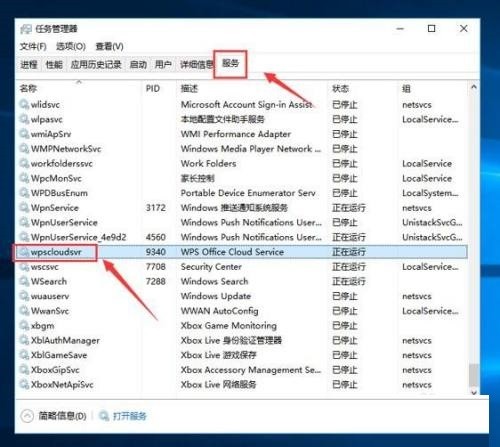
3. Zum Schluss klicken wir mit der rechten Maustaste und wählen die Funktionsoption [Stopp].
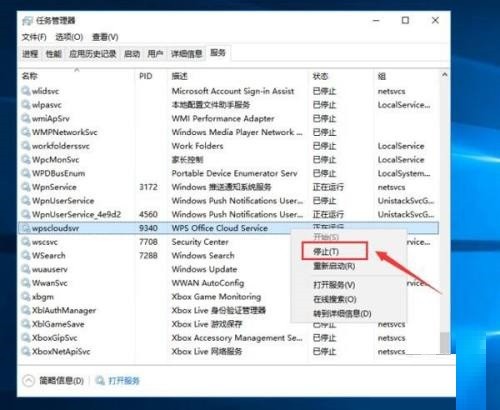
Das obige ist der detaillierte Inhalt vonSo schließen Sie den WPS-Cloud-Dienst in WPS_WPS. Tutorial zum Schließen des WPS-Cloud-Dienstes. Für weitere Informationen folgen Sie bitte anderen verwandten Artikeln auf der PHP chinesischen Website!
In Verbindung stehende Artikel
Mehr sehen- Ausführliche Erklärung zum Öffnen und Lesen von CSV-Dateien
- Schritte und Vorsichtsmaßnahmen zum Öffnen und Verarbeiten von Dateien im CSV-Format
- Methoden und Tipps zum Öffnen von CSV-Dateien: Geeignet für eine Vielzahl von Software
- Eine Kurzanleitung zur CSV-Dateibearbeitung
- Erfahren Sie, wie Sie CSV-Dateien richtig öffnen und verwenden

